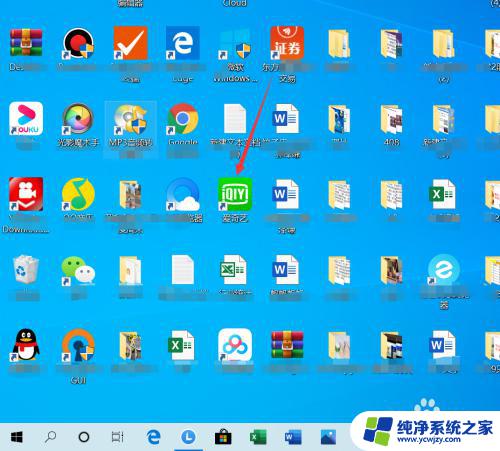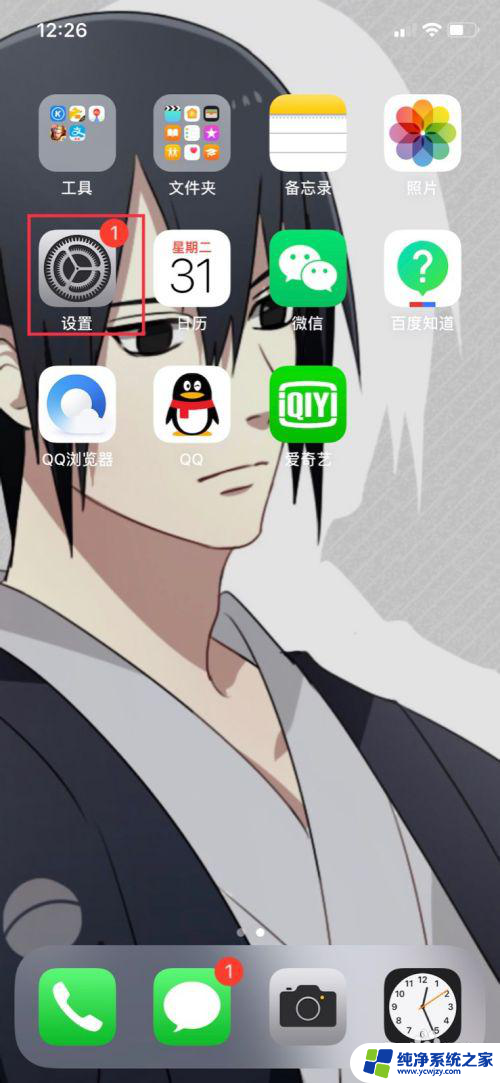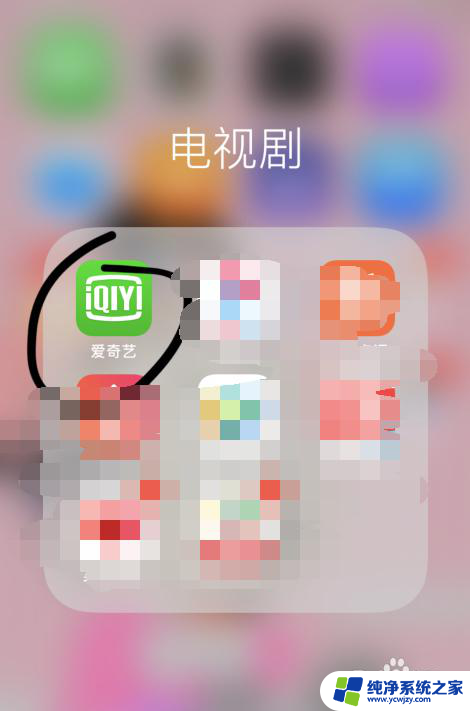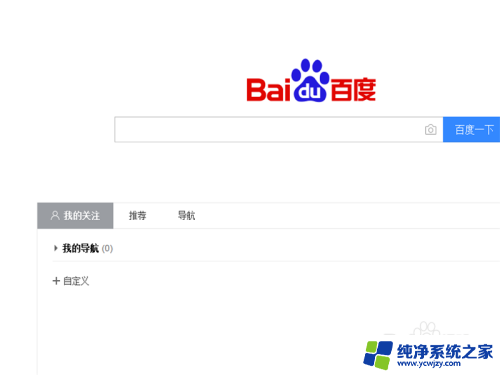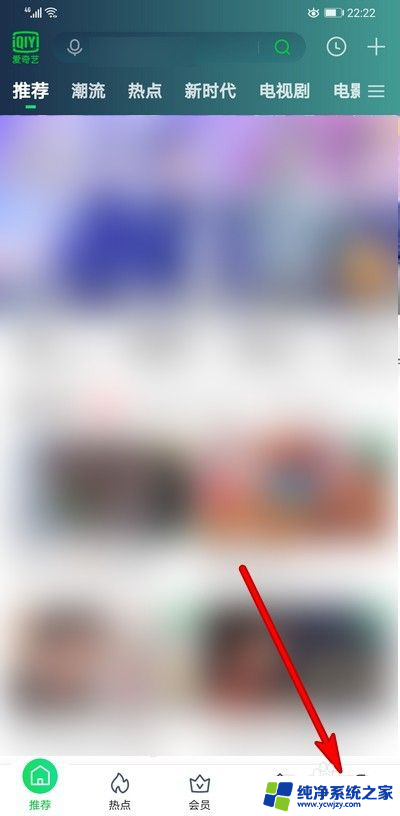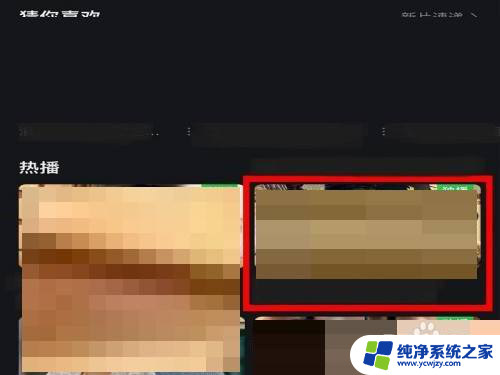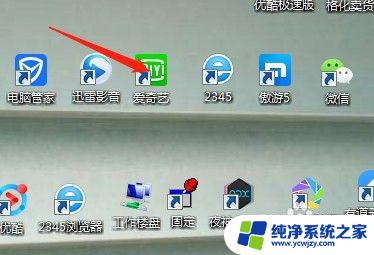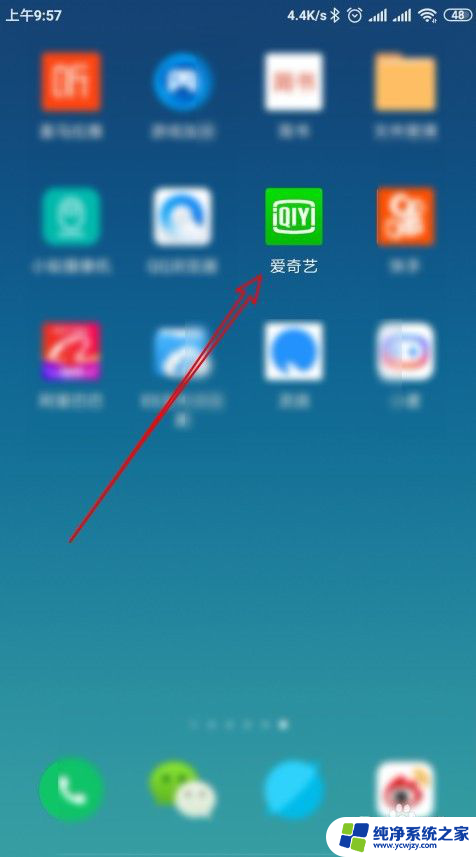爱奇艺不续费怎么取消 如何关闭爱奇艺自动续费功能
更新时间:2023-09-11 14:48:44作者:jiang
爱奇艺不续费怎么取消,爱奇艺作为国内领先的视频平台之一,为广大用户提供了丰富多样的影视内容,在享受优质服务的同时,不少用户也遇到了意外的自动续费问题。对于不需要或不想继续使用爱奇艺会员的用户来说,如何取消自动续费成为了一个重要的问题。本文将为大家介绍如何有效地关闭爱奇艺的自动续费功能,帮助用户避免不必要的费用支出。无论是通过网页端还是手机应用,都能轻松实现取消自动续费的操作,让用户在使用爱奇艺时更加自由自在。
操作方法:
1.点击打开“爱奇艺”。
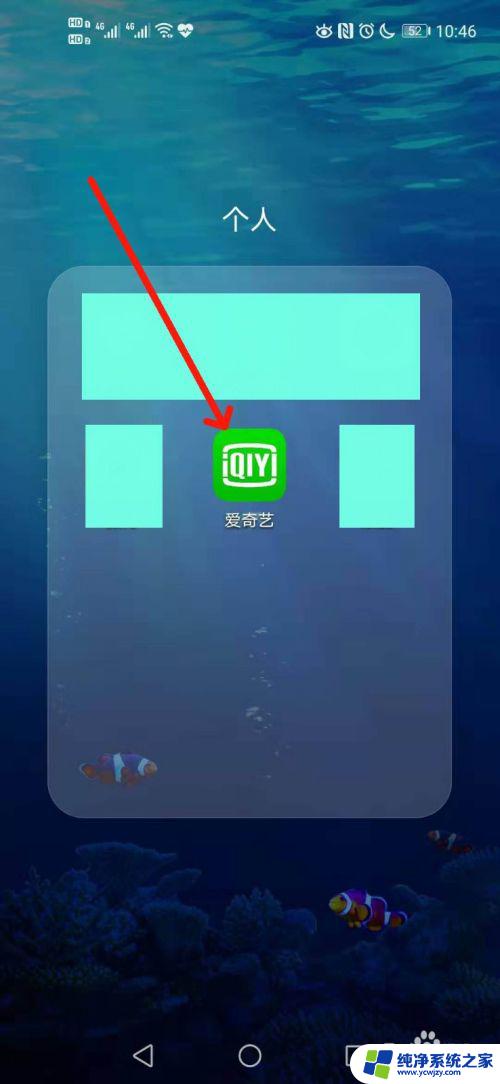
2.进入“爱奇艺”页面后,点击右下角的“我的”。
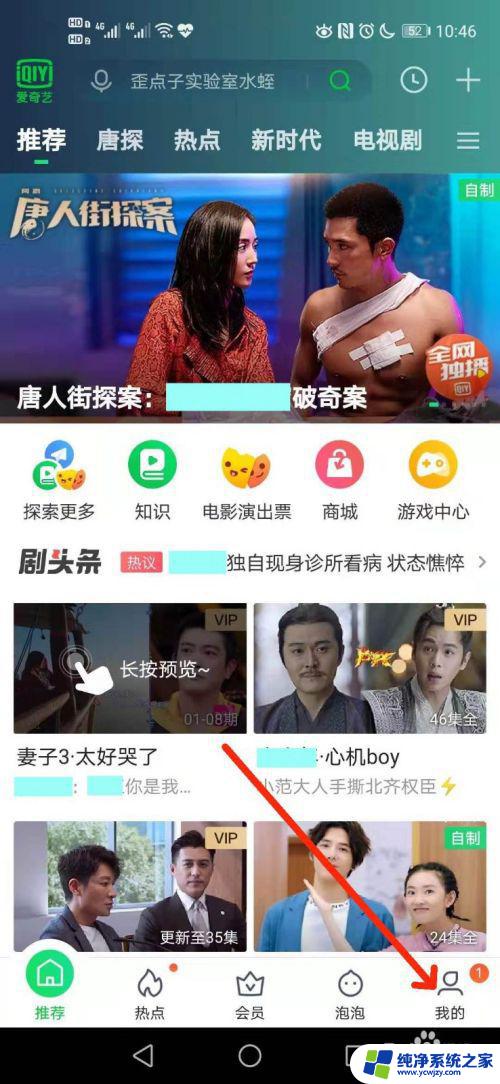
3.然后点击“我的VIP会员”。
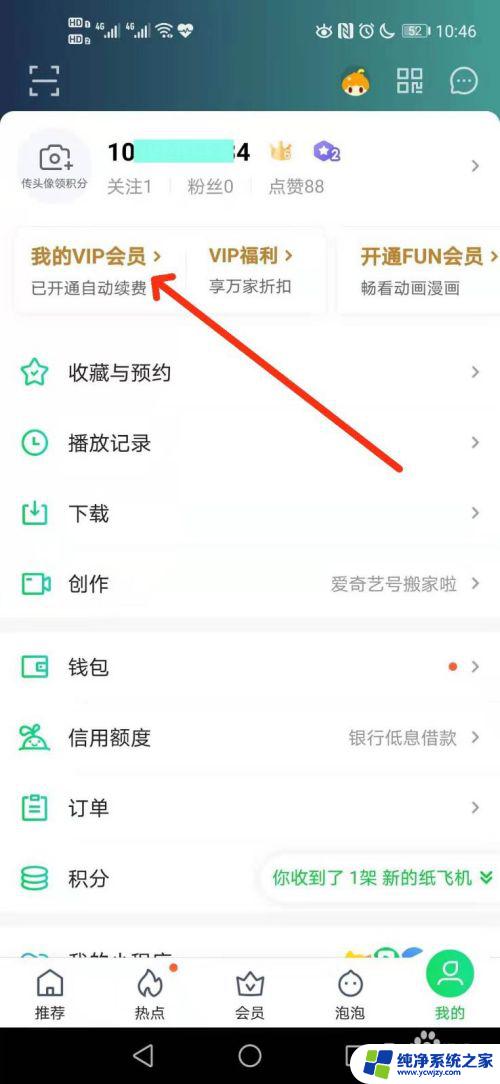
4.进入“我的VIP会员”页面后,点击选择头像旁边的“管理自动续费”。
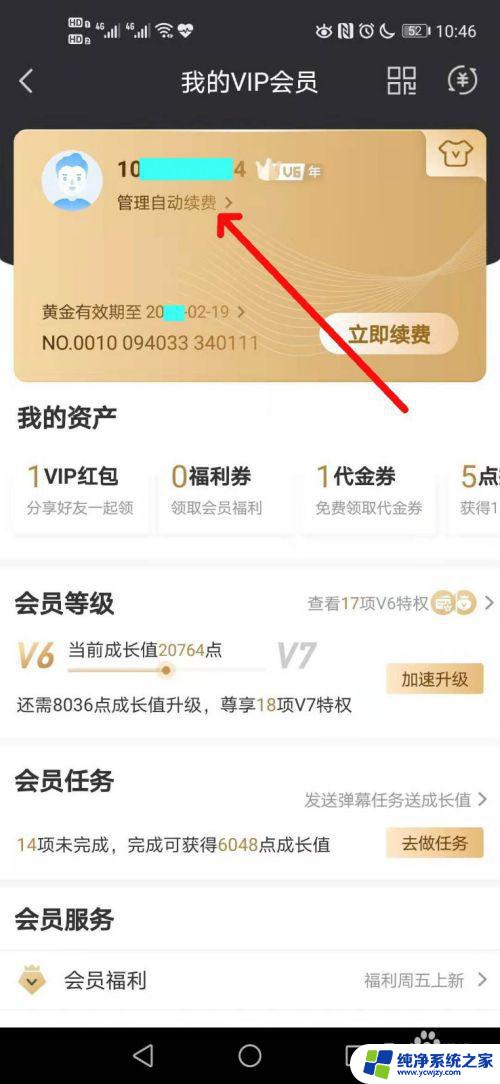
5.进入“管理自动续费”页面后,选择“取消自动续费”。
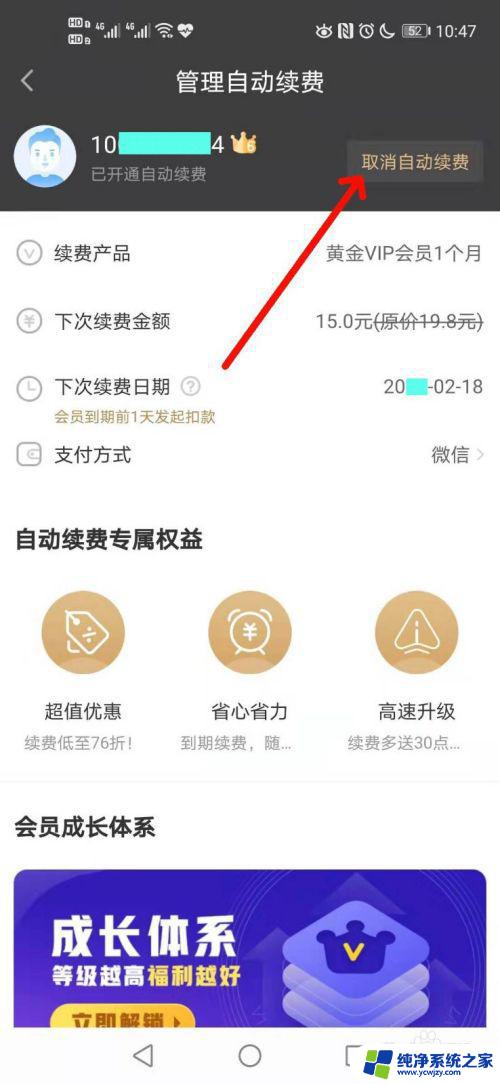
6.这时弹出一个小窗口,点击“确认取消”。
再弹出一个小窗口后,然后再点击“给VIP也不要。关闭自动续费”。
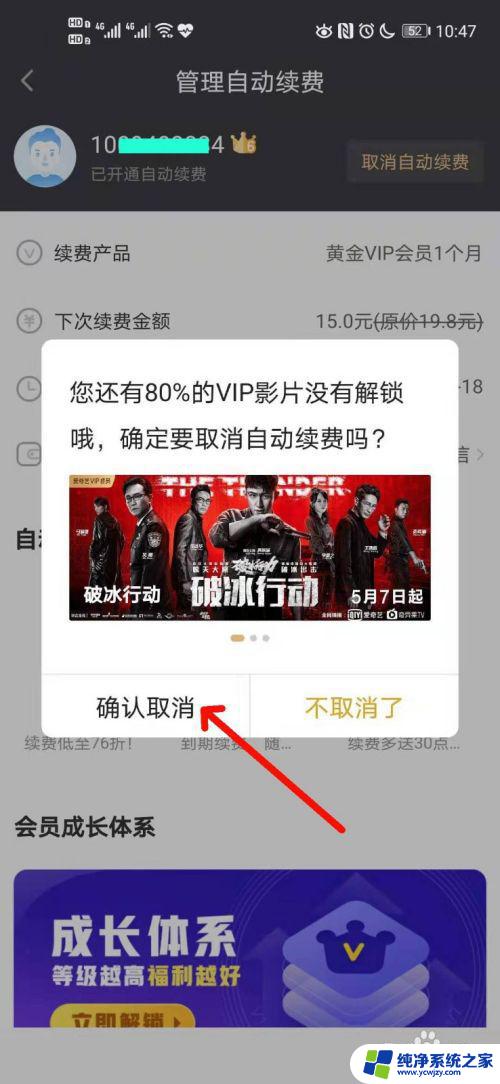
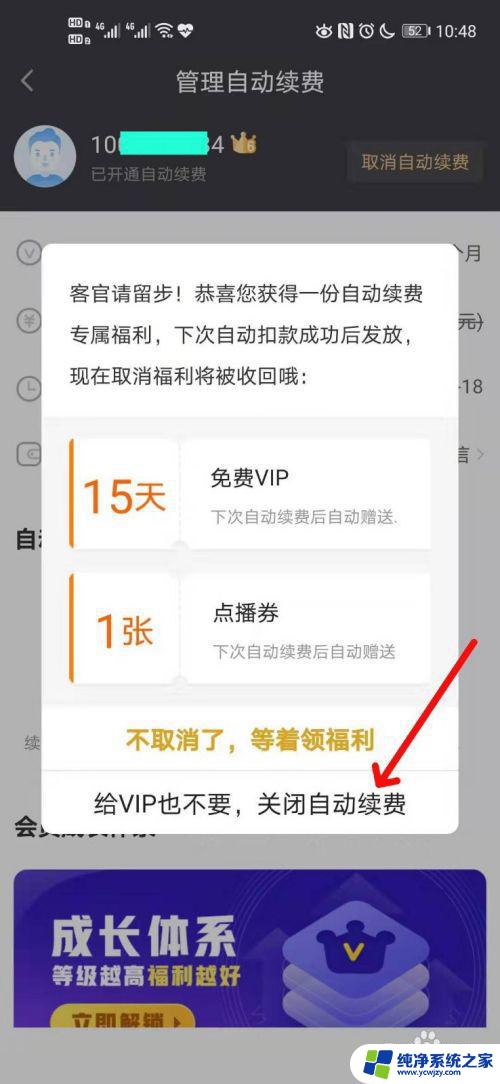
7.这时弹出“你已成功取消自动续费服务”窗口,点击“知道了”并退出即可。
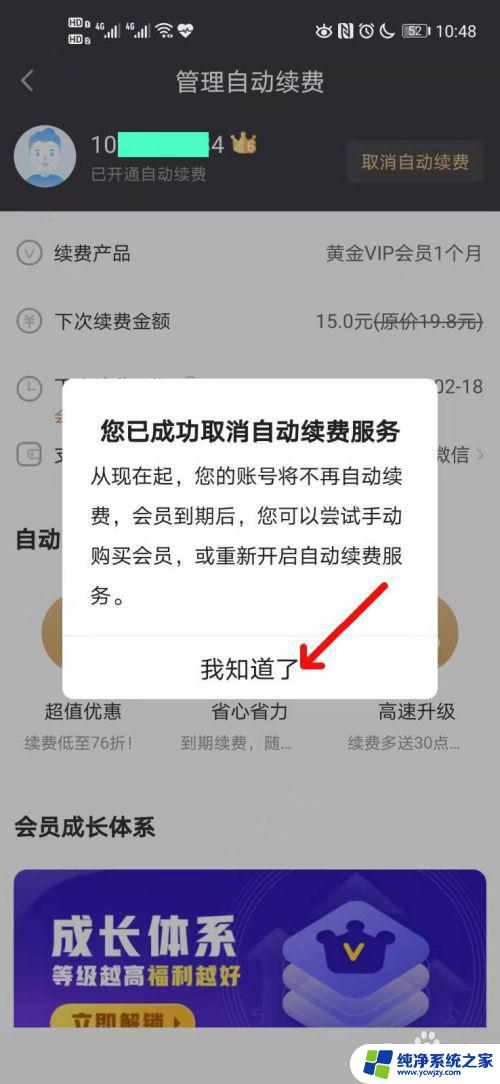
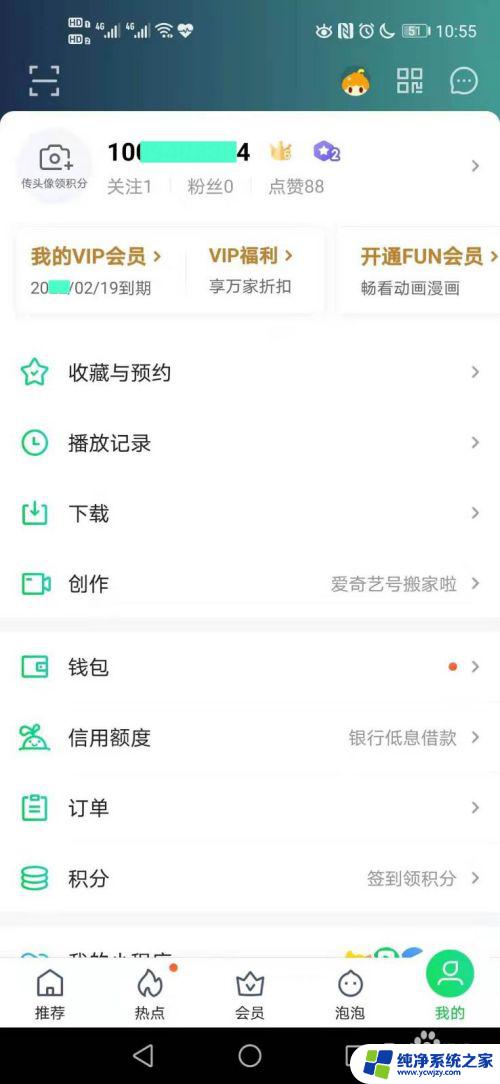
以上就是关于如何取消爱奇艺续费的全部内容,希望这些方法能够帮到你们碰到类似情况的朋友们。谢谢!